Heim >Mobiles Tutorial >Android Telefon >So richten Sie das Huawei matepad11 ein: Doppelklick zum Aufwecken des Bildschirms_Einführung in die Einrichtung des Doppelklicks zum Aufwecken des Bildschirms auf dem Huawei matepad11
So richten Sie das Huawei matepad11 ein: Doppelklick zum Aufwecken des Bildschirms_Einführung in die Einrichtung des Doppelklicks zum Aufwecken des Bildschirms auf dem Huawei matepad11
- WBOYWBOYWBOYWBOYWBOYWBOYWBOYWBOYWBOYWBOYWBOYWBOYWBnach vorne
- 2024-05-06 14:20:37820Durchsuche
Wie aktiviere ich die Doppelklick-Wake-Funktion auf dem Huawei Matepad 11? Das Huawei Matepad 11 unterstützt einen Doppelklick zum Aufwecken des Bildschirms. Mit dieser Funktion kann das Gerät schnell aktiviert werden, ohne den Netzschalter zu drücken. Der PHP-Editor von Apple führt Sie durch die Doppelklick-Aktivierungsmethode des Huawei Matepad 11, um Ihnen dabei zu helfen, den Bildschirm schnell zu aktivieren und den Komfort im täglichen Gebrauch zu verbessern.
1. Klicken Sie in den Barrierefreiheitseinstellungen auf [Schnellstart und Gesten].
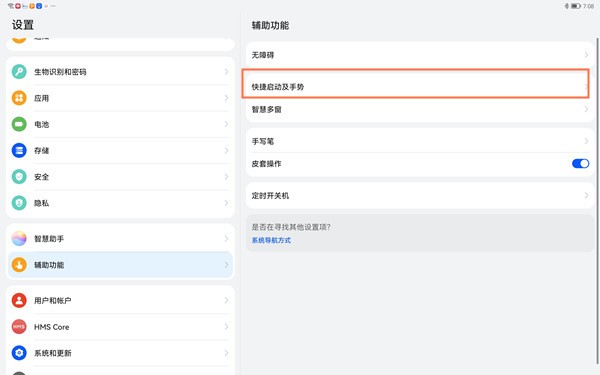
2. Klicken Sie auf [Heller Bildschirm].
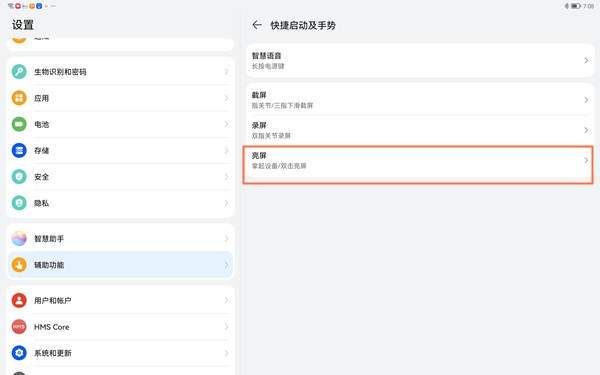
3. Schalten Sie den Schalter auf der rechten Seite von [Doppelklicken, um den Bildschirm einzuschalten] ein.
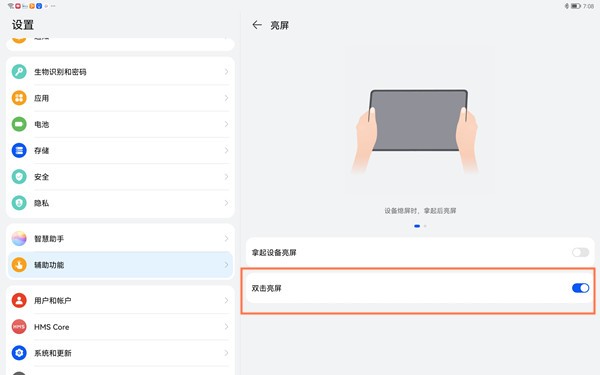
Das obige ist der detaillierte Inhalt vonSo richten Sie das Huawei matepad11 ein: Doppelklick zum Aufwecken des Bildschirms_Einführung in die Einrichtung des Doppelklicks zum Aufwecken des Bildschirms auf dem Huawei matepad11. Für weitere Informationen folgen Sie bitte anderen verwandten Artikeln auf der PHP chinesischen Website!
In Verbindung stehende Artikel
Mehr sehen- Videobearbeitungs-Tutorial mit Screen Recorder_Einführung in Video Editing Master
- Wie kann ich das Einkommen von Alipay Yu'E Bao überprüfen?
- So lösen Sie das Problem einer zu kleinen Schriftgröße in der Android-Version von Baidu Tieba und aktivieren den Nachtmodus
- Unterstützt die Android-Version von Yidui die Inkognito-Einstellung? So legen Sie den Inkognito-Status fest
- Ein-Klick-Screenshot-Tutorial: So erstellen Sie Screenshots von Honor Magic5Pro

